Quer esteja na escola, na universidade ou no trabalho, o design profissional dos seus documentos Excel pode fazer toda a diferença. Não só ajuda a apresentar a informação de forma clara e concisa, como também dá aos seus dados um aspeto apelativo. Neste tutorial, aprenderá a personalizar os tipos e tamanhos de letra nas células do Excel. Vamos começar de imediato!
Principais conclusões
- É possível personalizar facilmente a formatação das células no Excel.
- Os tamanhos e tipos de letra afectam a legibilidade dos seus dados.
- Ajustar rapidamente as larguras das linhas e colunas permite-lhe ter uma melhor visão geral.
Personalizar tipos e tamanhos de letra
Para personalizar os tipos e tamanhos de letra das suas células, siga estes passos:
Preparar as células
A primeira forma de apimentar as suas células é realçar as primeiras linhas ou células. Para tal, clique na célula pretendida ou selecione várias células. Para utilizar um tipo de letra a negrito, basta clicar no ícone "Negrito" na barra de menu superior ou premir a combinação de teclas Ctrl + Shift + F.
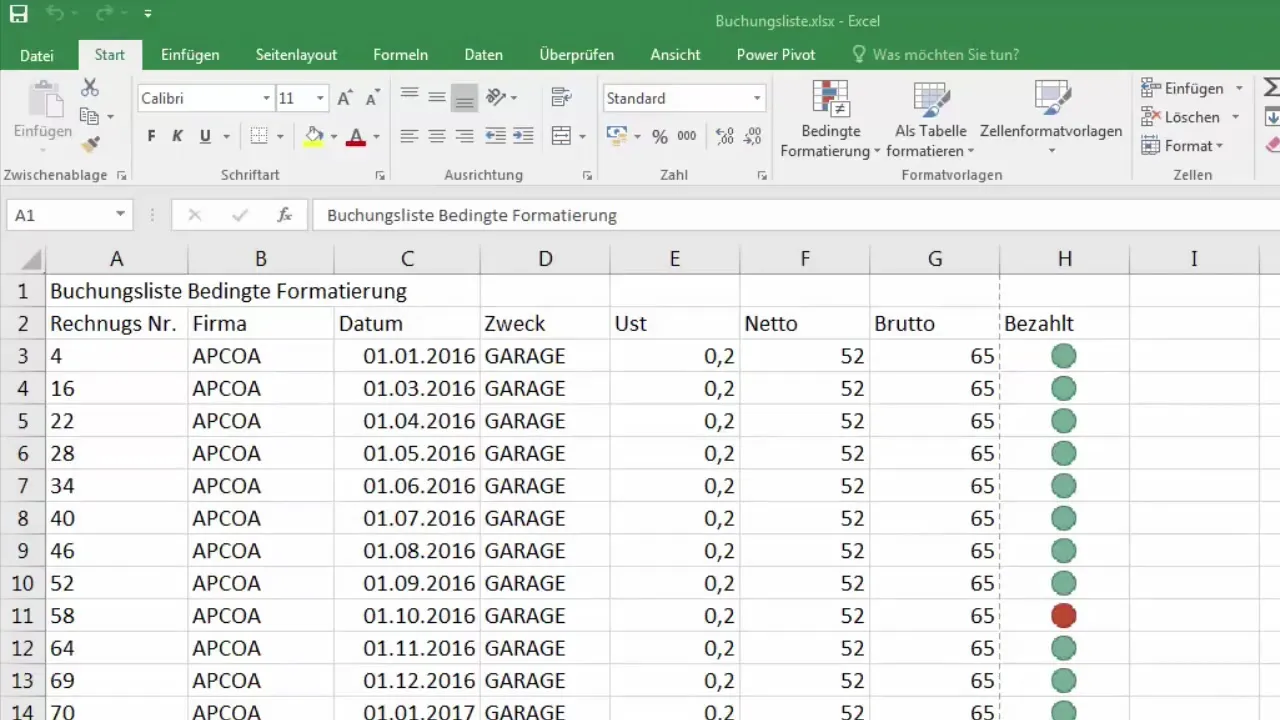
Alterar o tamanho do tipo de letra
Para alterar o tamanho do tipo de letra numa célula, clique na célula e utilize as opções para ajustar o tamanho do tipo de letra. Para o fazer, clique no campo de seleção do tamanho do tipo de letra ou utilize os botões para aumentar ou diminuir o tamanho do tipo de letra. Certifique-se de que seleciona um tamanho que seja claramente visível, mas que também se enquadre no resto do design.
Ajuste automático da altura da linha
Depois de ter alterado o tamanho do tipo de letra, pode ser necessário ajustar a altura da linha. Basta clicar na linha e fazer duplo clique na barra inferior da linha. Em alternativa, também pode selecionar o ajuste automático da altura da linha. Para tal, selecione todo o documento, vá a "Formatar" e selecione "Ajustar automaticamente a altura da linha".
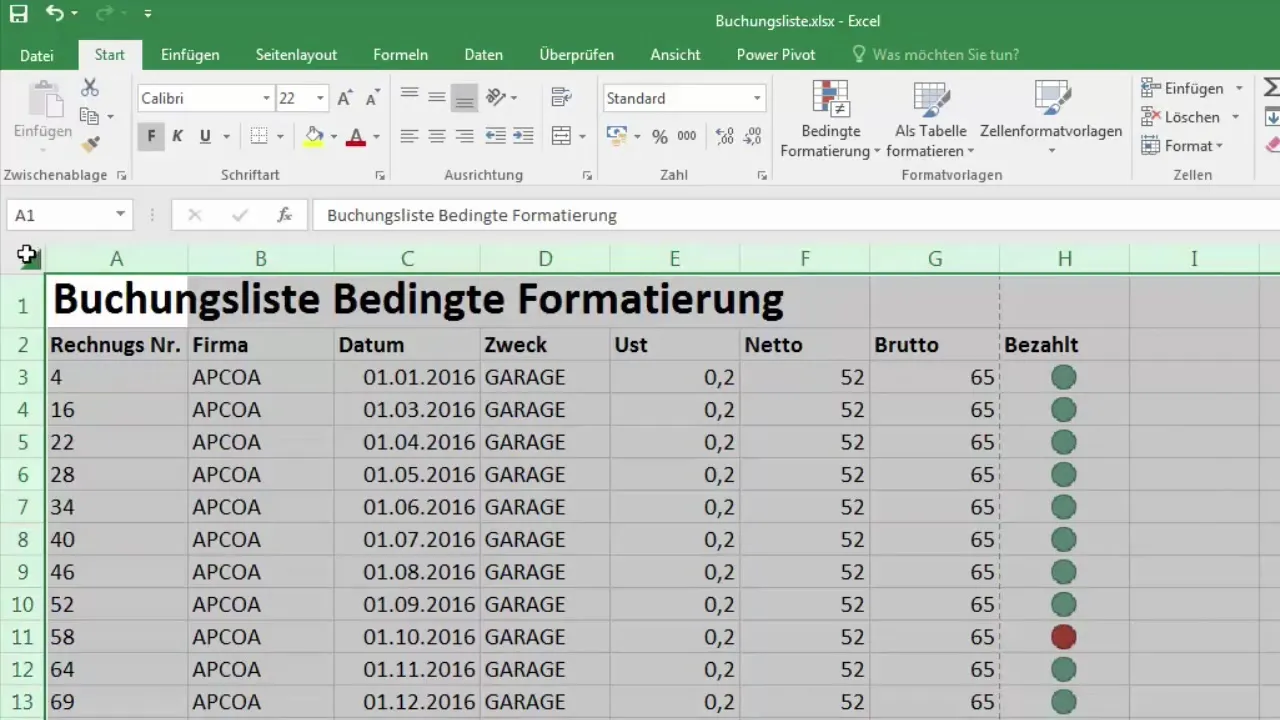
Unir e centrar células
Para criar um título centrado em várias células, selecione as células relevantes, vá a "Formatar" e selecione "Unir células". Pode então alterar o alinhamento do texto para que este fique centrado. Isto é particularmente útil para títulos ou notas na sua tabela.
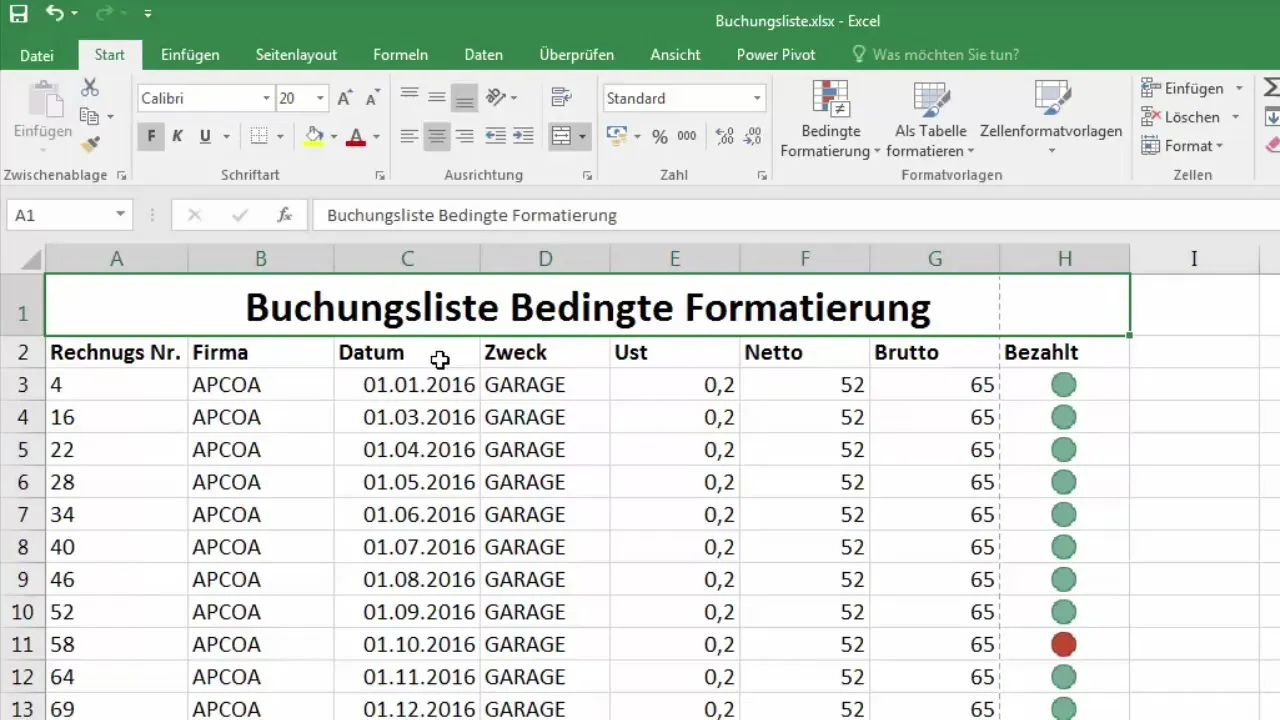
Personalizar os tipos de letra
O passo seguinte é personalizar o tipo de letra. O Excel oferece uma variedade de tipos de letra que pode escolher. Por exemplo, selecione "Arial" ou outro tipo de letra e observe como a apresentação muda com base na sua seleção. Pode alterar o tipo de letra não só para uma célula, mas também para uma linha ou coluna inteira, selecionando-a primeiro.
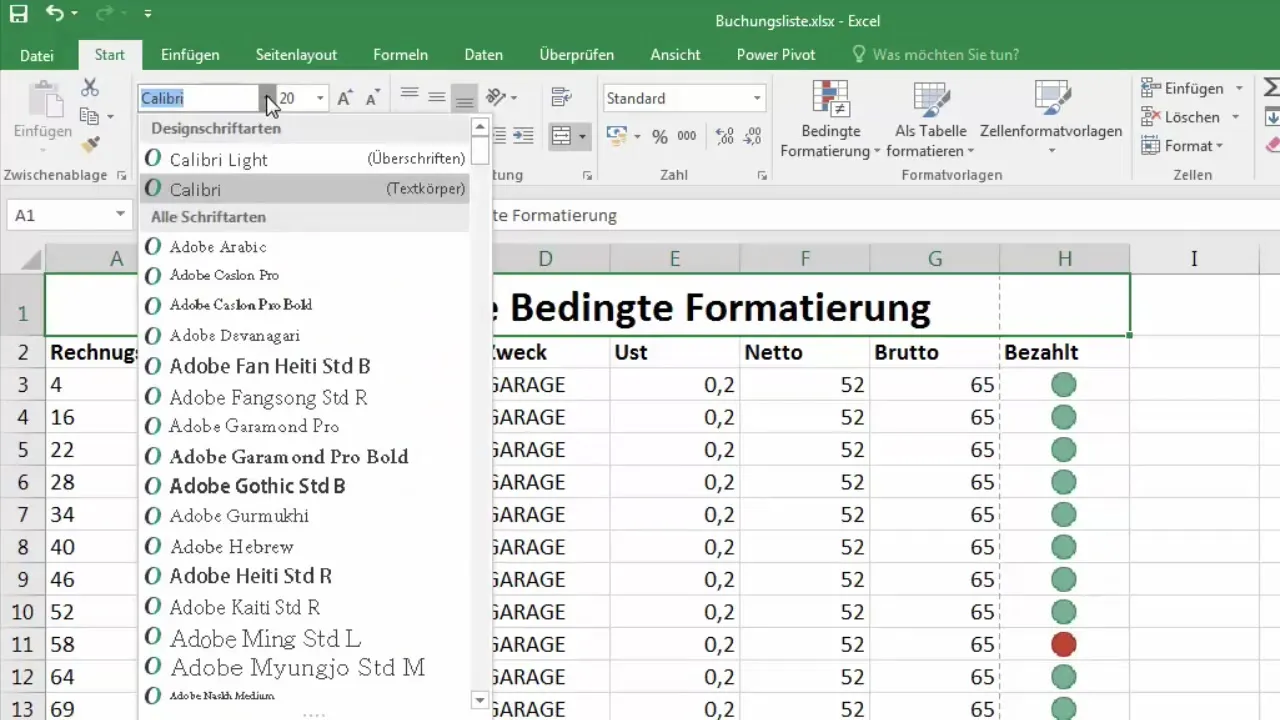
Ajustar a largura das colunas
Depois de ter alterado os tipos de letra nas células, seria bom verificar a largura das colunas. Se as colunas forem demasiado estreitas, selecione toda a folha e vá a "Formatar" e depois a "Ajustar automaticamente a largura das colunas". Desta forma, cada coluna terá apenas a largura necessária para apresentar o conteúdo.
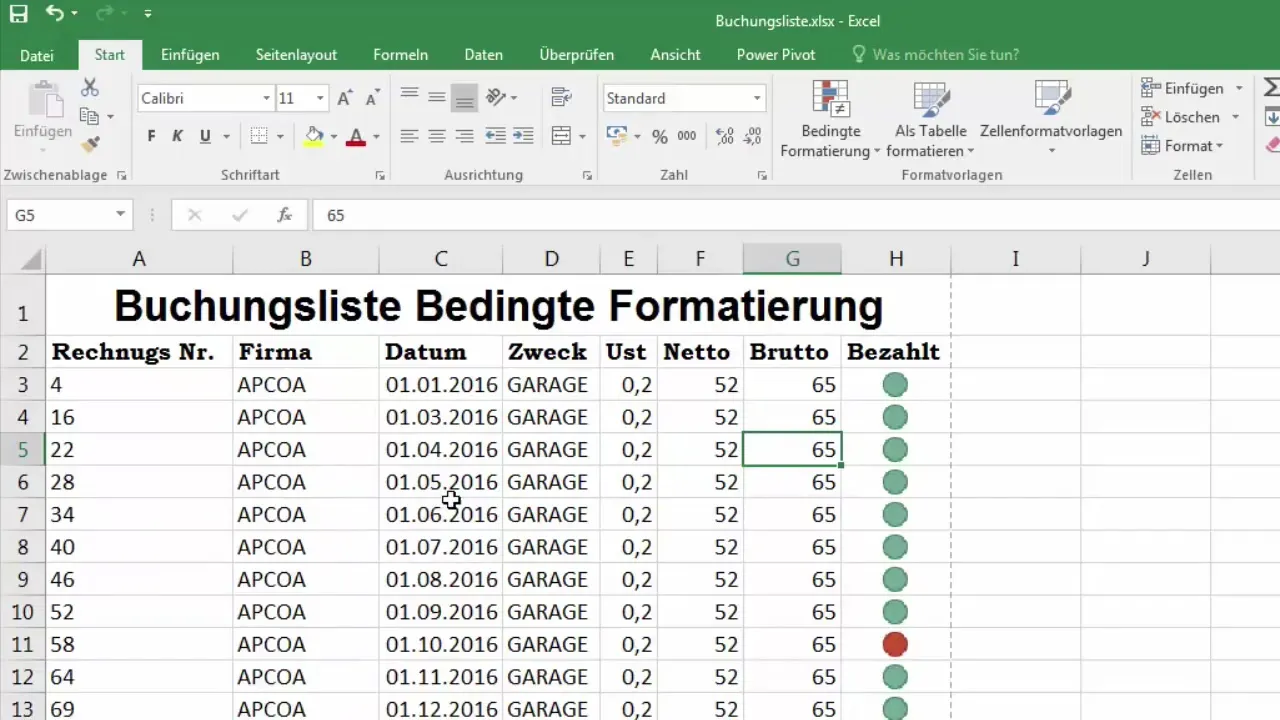
Destacar células a cores
Para tornar as células ainda mais apelativas, pode também adicionar uma cor de fundo ou alterar a cor do tipo de letra. Selecione a célula, clique no ícone de dobra para a cor de preenchimento e selecione uma cor que lhe agrade. Certifique-se de que a cor selecionada não prejudica a legibilidade.
Resumir
A formatação de células no Excel é uma forma simples mas eficaz de dar ênfase aos seus dados. Com os ajustes corretos aos tipos de letra, tamanhos de letra e formatação de células, pode tornar os seus dados não só mais claros, mas também mais apelativos. Agora está bem equipado para melhorar visualmente os seus documentos Excel!
Perguntas mais frequentes
Como posso alterar o tipo de letra no Excel?Clique na célula ou selecione várias células e, em seguida, selecione o tipo de letra pretendido no menu.
Como posso ajustar automaticamente a altura das linhas?Selecione todo o documento, vá a "Formatar" e selecione "Ajustar automaticamente a altura das linhas".
Posso fundir várias células numa única célula?Sim, selecione as células que pretende fundir e escolha "Fundir células" no menu.
Como posso alterar o tamanho do tipo de letra?Clique na célula e utilize as opções para ajustar o tamanho do tipo de letra no menu.
Como posso tornar as células mais coloridas? Selecione a célula, clique no ícone da cor de preenchimento e selecione uma cor.


